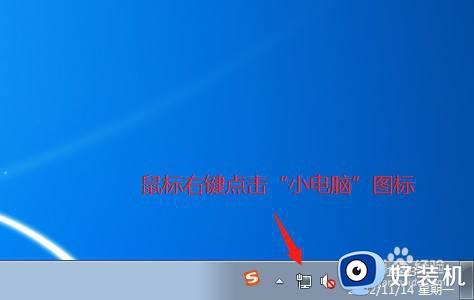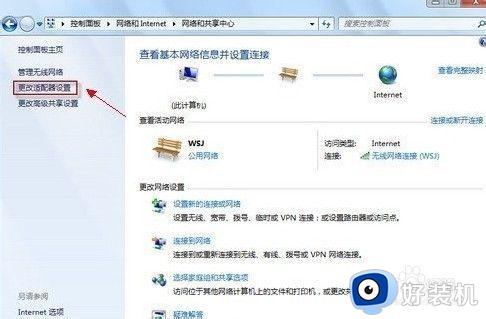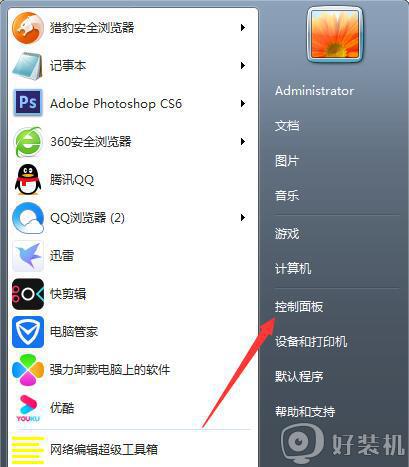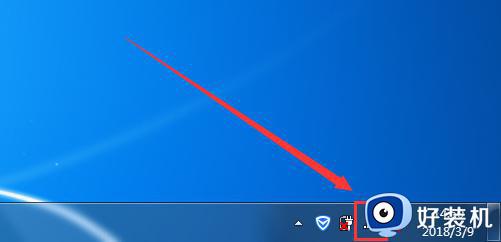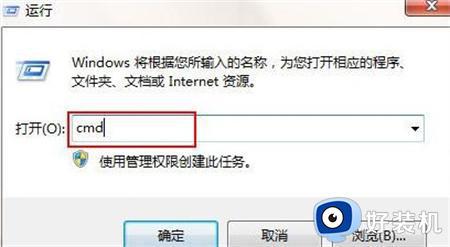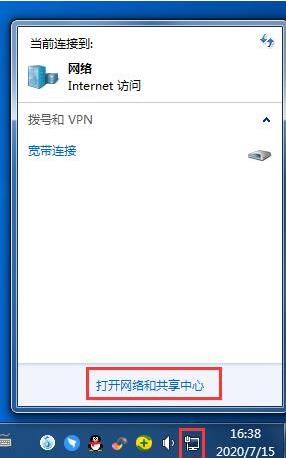win7怎样释放ip地址 win7释放ip地址的设置方法
时间:2024-02-24 10:42:00作者:mei
win7系统发生IP地址冲突的时候,可以通过释放ip地址来提高网络的稳定性。但是很多用户不知道如何释放win7系统ip地址,针对此疑问,本文教程详解一下win7释放ip地址的设置方法。
推荐:win7旗舰版系统
第一种方法:
1、首先,按Win+R组合快捷键,在打开运行选项窗口中,在输入cmd命令,点击确定或按回车;
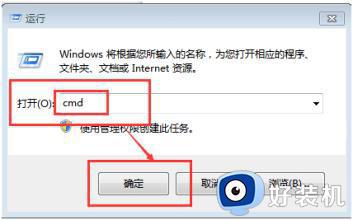
2、然后,在打开的命令提示符窗口,在输入ipconfig /release来释放当前的IP地址。
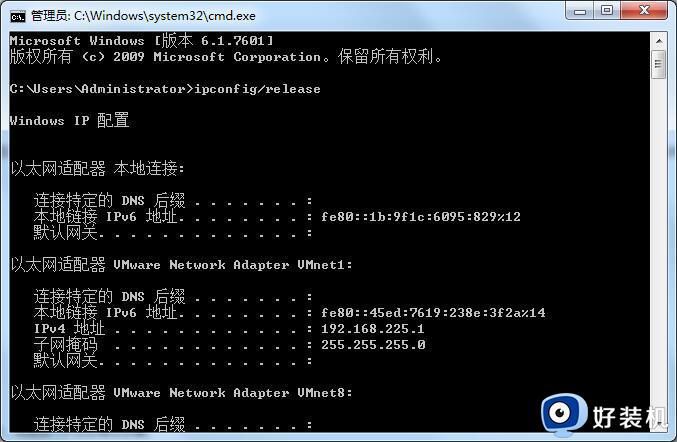
第二种方法:
1、首先,右键点击电脑右下角网络图标,在打开网络和共享中心,在点击左侧更改适配器设置;
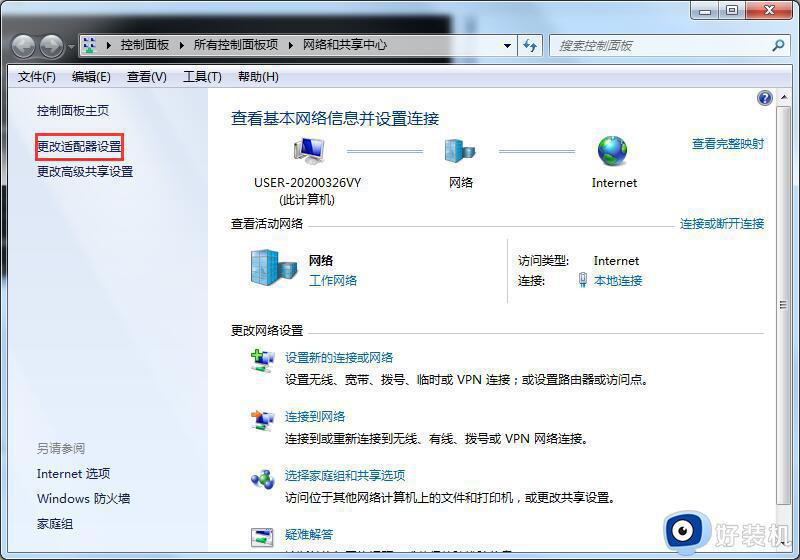
2、然后,在选择要用的网路右击选择禁用,选择要用的网路右击,最后再选择启用即可。
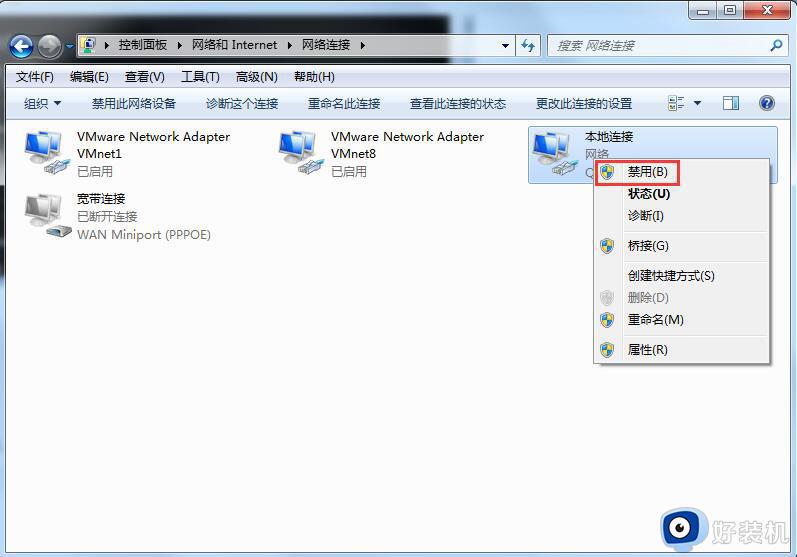
以上就是win7释放ip地址的设置方法,如果觉得当前使用的IP卡慢的话,可以试着更换个IP能否解决问题。